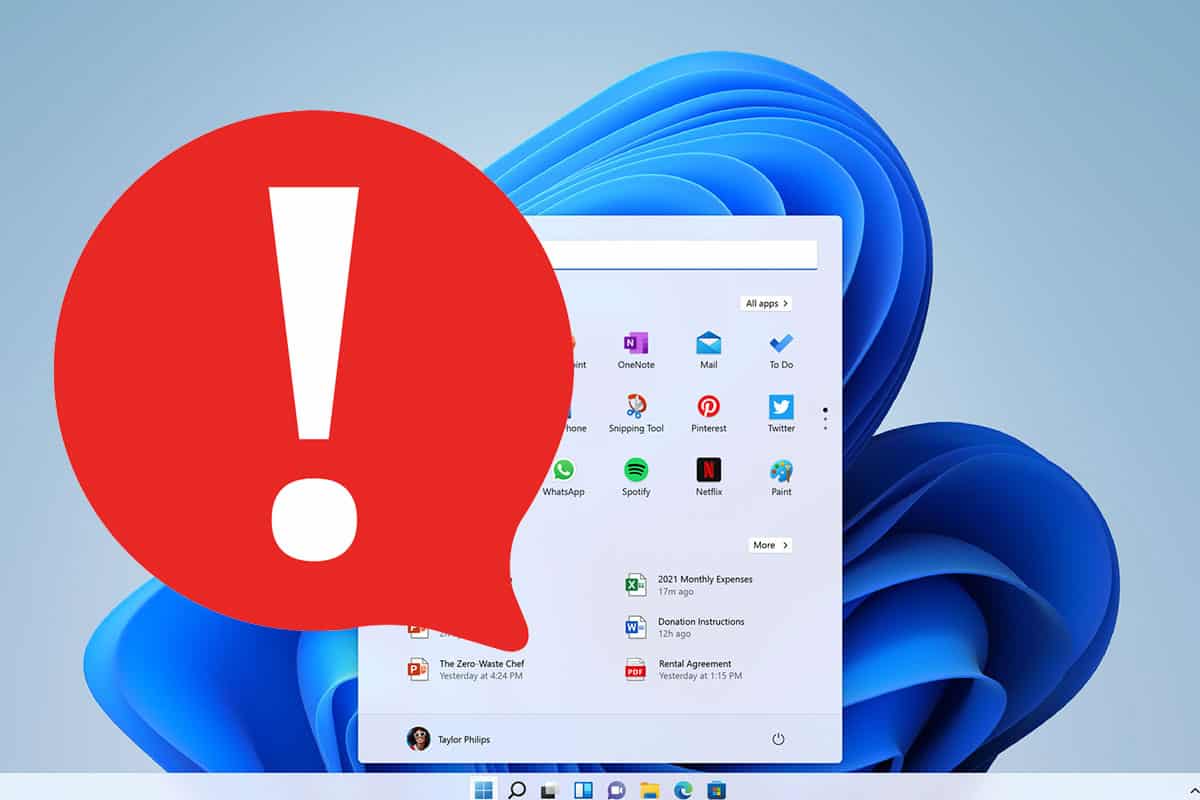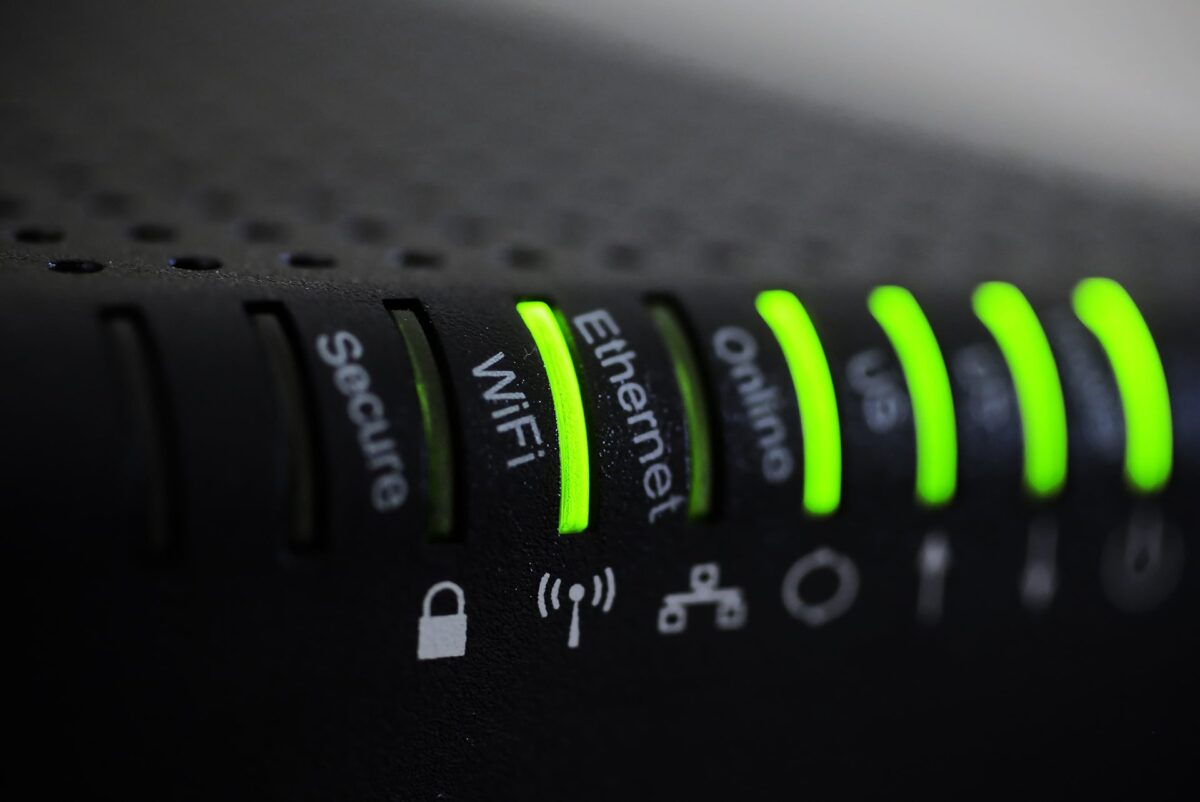Se a sua internet não for tão rápida em relação ao que contratou e o problema não está no router, há algumas formas de ajustar a sua configuração para maximizar a velocidade de ligação. De facto, com alguns pequenos ajustes é possível aumentar consideravelmente a velocidade da Internet no Microsoft Windows 11.
Windows 11: como aumentar a velocidade da Internet
O que causa uma ligação lenta à Internet?
Pode haver várias razões pelas quais está a sentir uma velocidade de Internet lenta no Windows 11.
Uma das razões significativas especialmente se está a usar um portátil é a posição do router. Mas ao mesmo tempo também pode resultar de uma largura de banda mal configurada. Para além disso separadores e aplicações desnecessárias abertas em segundo plano também podem causar o problema. Em muitos casos as VPNs também são culpadas. No entanto, tudo se pode resolver.
Atualize o sistema operativo
Caso ainda não o tenha feito isto é a primeira coisa que deve fazer através do Windows Update. Assim utilize a pesquisa do Windows e aí escreva atualizar. Depois em Procurar atualizações clique em Abrir do lado direito.
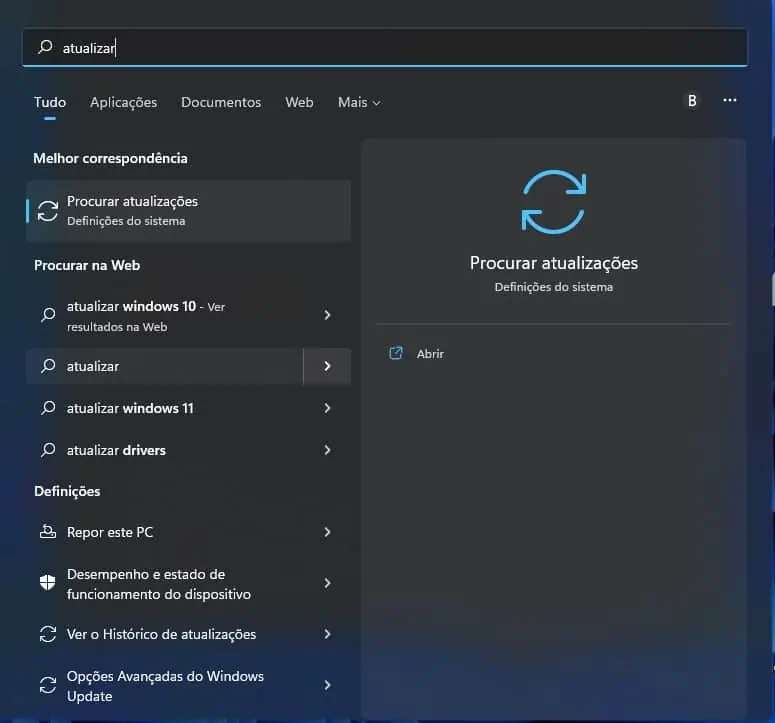
Depois na nova janela aguarde até que o sistema encontre atualizações disponíveis. Caso elas existam clique em Instalar Actualizações.
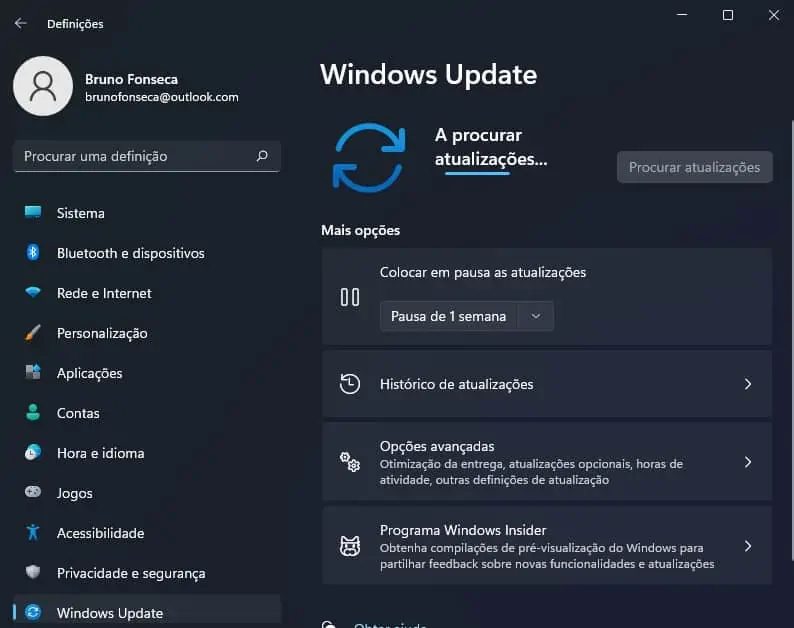
Altere a posição do Router
Uma má posição de router é outro dos culpados por uma ligação lenta à internet. A gama do sinal Wi-Fi depende das especificações e design do router. Mas quanto mais o sinal tiver de viajar, mais fraco ficará. Além disso, a força do sinal pode ser afetada por objetos físicos como paredes e pisos diferentes.
Por isso, certifique-se de que o sistema está perto do router e que não existe qualquer obstrução física grave entre a fonte e o recetor.
Escolha a rede Wi-Fi correta para aumentar a velocidade de acesso à Internet
O router Wi-Fi transmite o sinal em duas bandas, 2.4GHz e 5GHz. Cada banda opera numa frequência diferente, e dentro de cada uma há diferentes canais que também transmitem em frequências bastante diferentes. A banda de 2.4GHz transmite Wi-Fi de menor qualidade que pode viajar mais longe, enquanto a banda de 5GHz transmite Wi-Fi de maior qualidade que é mais suscetível a interferências ou interrupções.
Assim se estiver muito perto do router talvez seja boa ideia optar por uma rede 5GHz. Se estiver mais longe é preferível usar uma ligação de 2.4GHz.
Feche aplicações desnecessárias
Uma velocidade lenta de internet resulta frequentemente de aplicações desnecessárias que estão a correr em segundo plano.Ao que parece, estas aplicações continuam constantemente a consumir largura de banda. Assim deixam a aplicação principal com recursos limitados. Dito isto, terá de fechar todas estas aplicações para resolver o problema.
Abra o gestor de tarefas através da combinação de teclas Crtl + Shift + Esc.
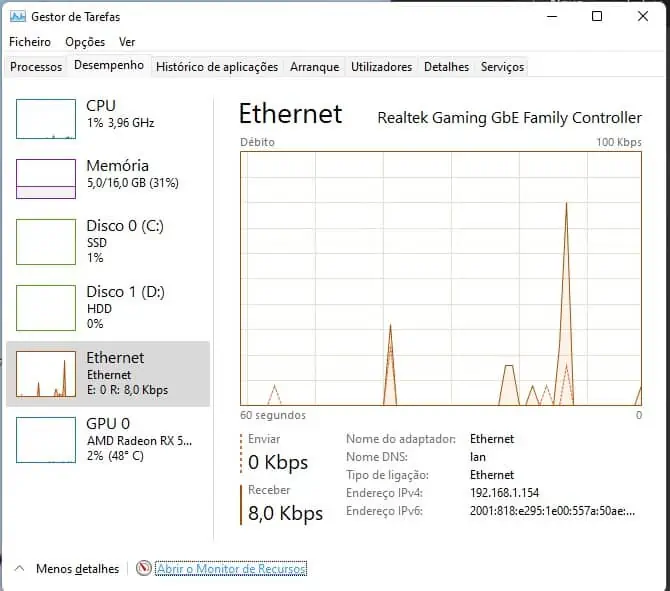
Depois escolha abrir o monitor de recursos.
Aí passe para o separador Rede e veja quais os processos que estão a consumir mais Internet.
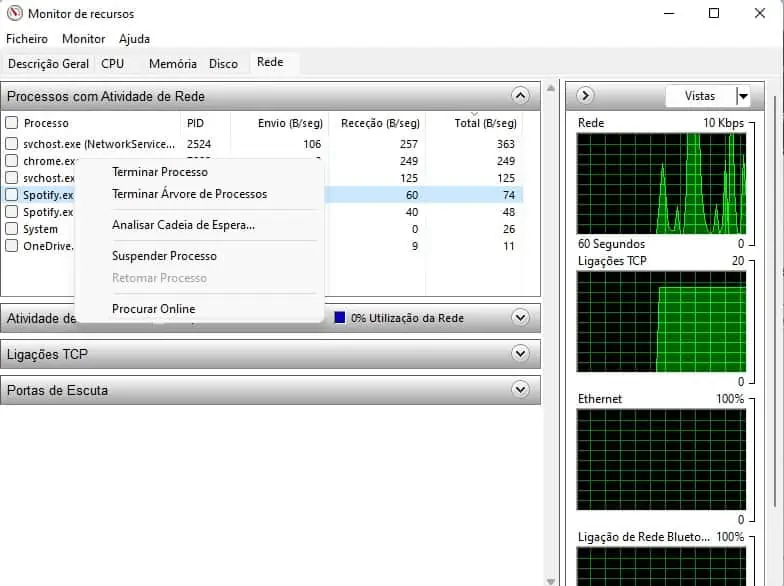
Agora é só dar um clique com o botão direito do rato por cima do que quer fechar e escolher Terminar Processo.

Desligar a limitação de acesso à Internet
O Windows 11 vem com uma funcionalidade que ajuda a poupar dados. No entanto, pode ser a razão principal para uma ligação lenta à internet. Terá de desativar este sistema para recuperar a velocidade.
Assim vá a definições, depois a Rede e Internet e a seguir em Wi-Fi ou Ethernet verifique se a opção ligação com tráfego limitado está desativada.
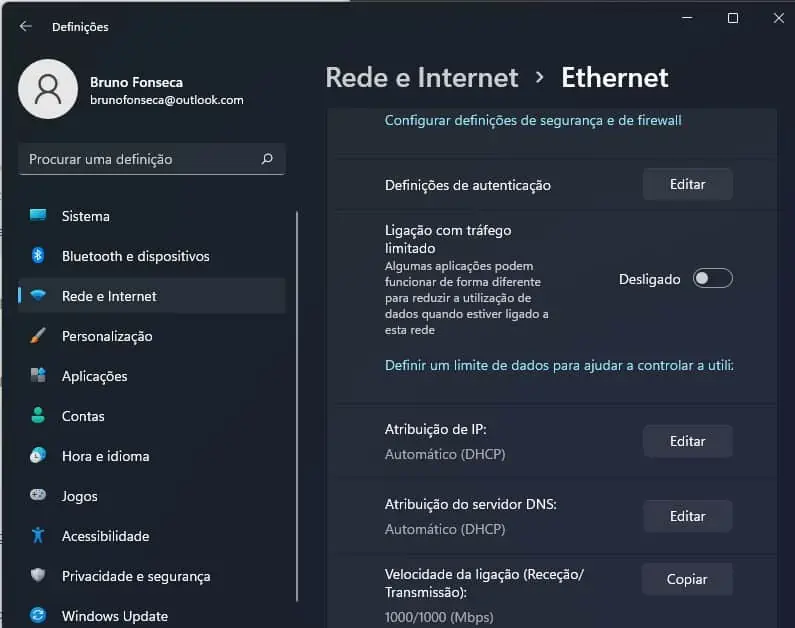
Altere a largura de banda reservada para o Windows
No Windows, 20% da largura de banda da internet está reservada para serviços relacionados com o Windows, enquanto 80% são utilizados para as tarefas gerais. Mas podemos mudar a largura de banda para aumentar a velocidade da internet.
Vá ao executar e escreva gpedit.msc. Depois clique em Ok.
Escolha modelos administrativos e depois abra a pasta rede.
Clique duas vezes no Agendador de Pacotes QoS.
Em Limitar largura de banda reservada caso esteja configurado escolha não configurado.
Receba as notícias Leak no seu e-mail. Carregue aqui para se registar. É grátis!